
Talend API TesterでAPI実行を効率化し、開発速度を向上させた話 〜 実用編
こんにちは。エンジニアのふるやです🙃
今回は Talend API TesterでAPI実行を効率化し、開発速度を向上させた話 〜実用編 について、綴らせていただきます。
導入編はこちら↓
基本的な設定は上の記事でご紹介しておりますが、
実用時、以下でさらに効率化できるのでご紹介させていただきます!
◆設定:環境毎に変わるものを変数化する
ローカル、開発、ステージング、本番 などの各環境名を追加します。
・右上の Add an environment を押下する
・Environment name に各環境名を入力する
・環境ごとに異なるもの(ホスト名など)を変数化する
→ 変数はこんな感じ ${host} で使えます!
プルダウンで環境を切り替えることで、
各環境毎の設定でリクエストを実行できます。
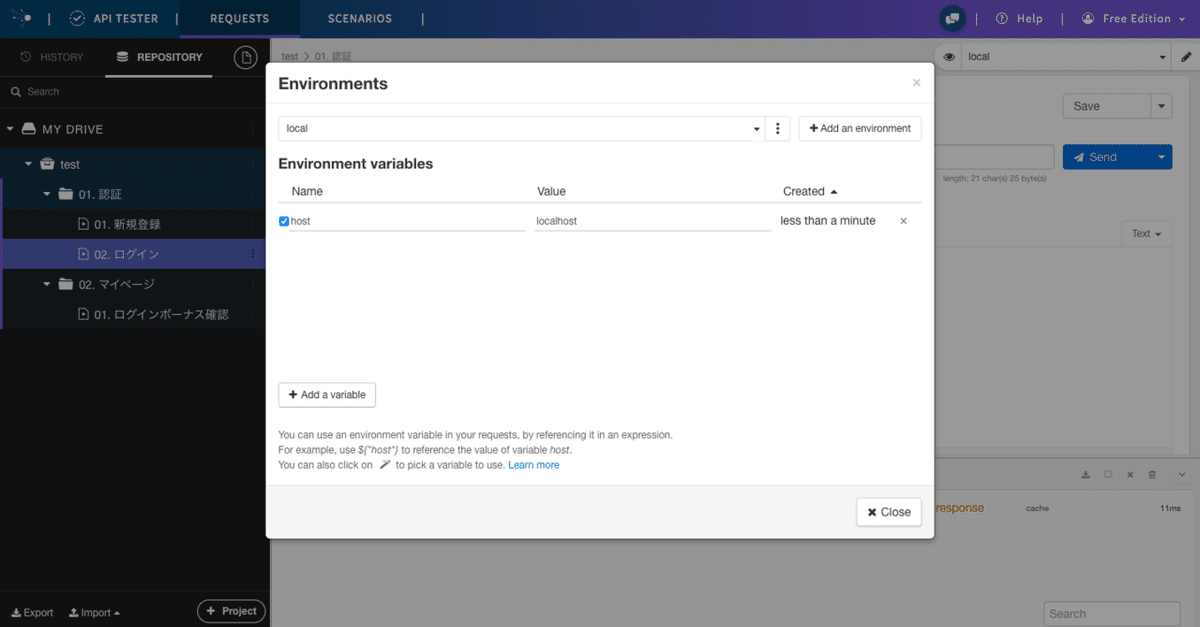
◆設定:ゲーム用のAPIリクエストを追加する
ログイン実行APIリクエストを追加します。
・設定例
Content-Type : application/json など、必要なものを追加する
BODYはJSON形式で入力する
・Send ボタンでAPIを実行し、レスポンスを確認する
→ 画面下に実行結果が表示される
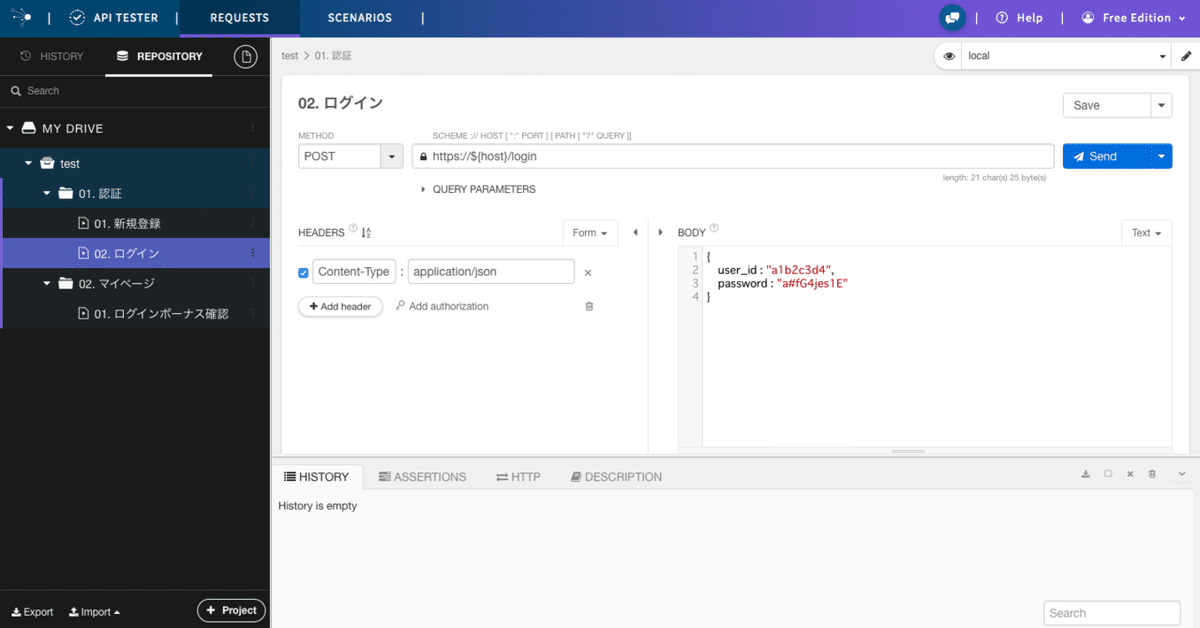
◆関係者に共有する
・画面左下の Export で APIや環境設定をJSON形式で書き出せます
・同、 Import からJSONファイルを読み込めます
◆実際に運用した感想
関係者に共有すればみんなハッピー!
◇クライアントエンジニアは特にハッピー
・APIのリクエスト内容をソースに組み込む前にレスポンスを確認できる
・各APIを横断的に即座に実行、確認できる
◇APIを開発する側のサーバーエンジニアも開発速度が向上
・API開発状況を把握しやすい
・必要なリクエスト内容が設定されているので、修正速度も向上
◇レベル設計にも使えそう
・(作りにも寄りますが)クライアント実装前に、値を調整、確認できる
◇一方で
・開発時期は同時に複数のエンジニアが作業していたため、
ある程度のJSONから各自の作業内容のJSONへ分岐していった
・結果、最終的なJSONをマージする作業が発生した
→JSONはバージョン管理するのがいいかもしれません
以上です!お疲れ様でした😌
※本noteは以前に投稿した記事を整理したものです
※使用の際に生じた損害に関して、
弊社では一切責任を追いませんので予めご了承ください
以上、エンジニアのふるや(@h_furuya_)が綴らせていただきました。
